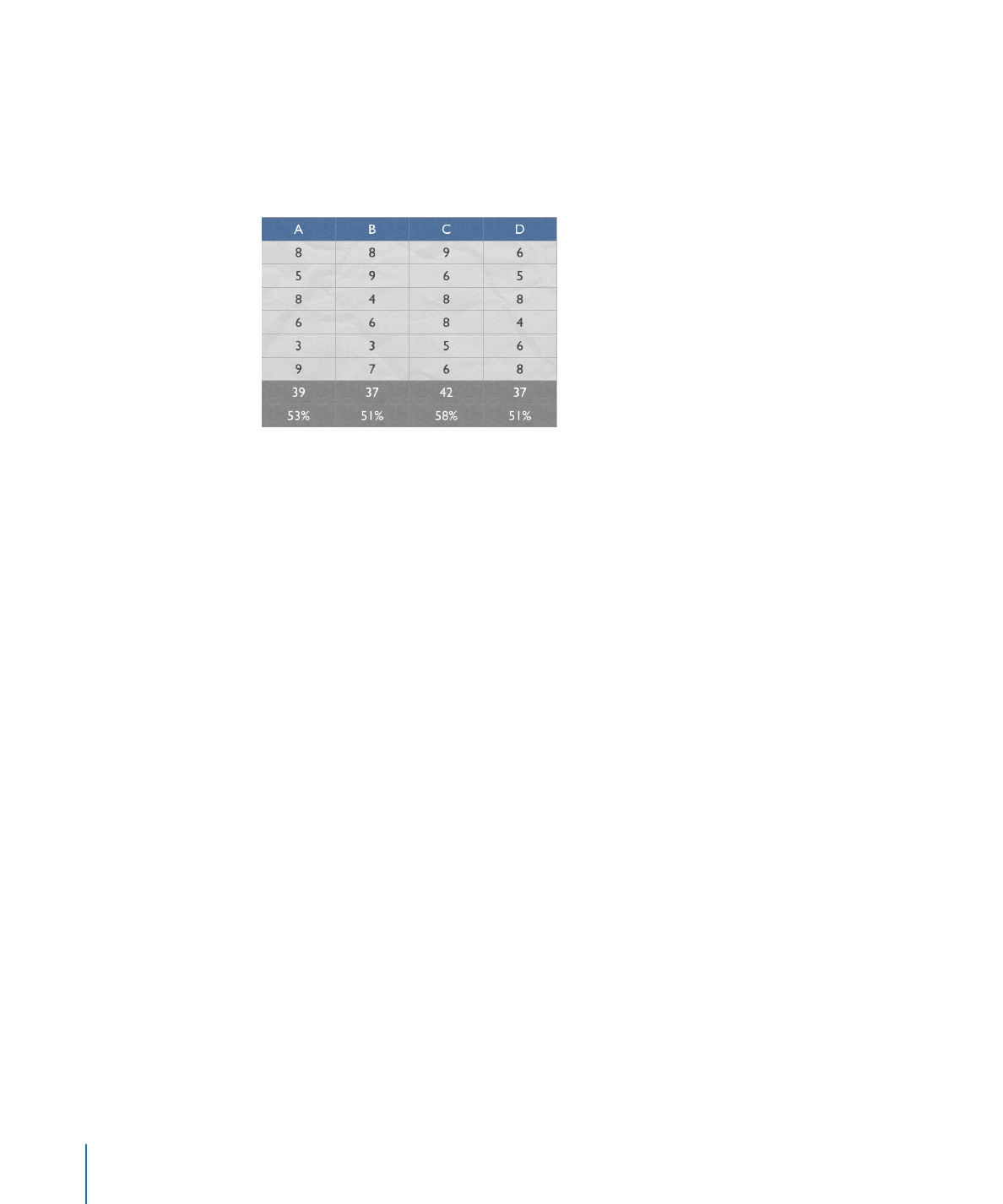
合并表格单元格
合并表格单元格是将相邻单元格组合成一个单元格并消除边框,以便它们表现为一个单元格。
若要合并表格单元格:
1
选择由两个或更多邻近表格单元格组成的单元格组。您所选取的单元格组必须组成矩形,而且必须
全部是正文单元格、标题单元格或表尾单元格。
2
执行以下任一操作:
选取“格式”
>“表格”>“合并单元格”。
Â
在工具栏中点按“检查器”,并点按表格检查器按钮。在表格检查器中点按“表格”,然后从
Â
“编辑行与列”弹出式菜单中选取“合并单元格”。
若要取消合并以前已经合并的单元格:
选取“格式”
>“表格”,并取消选择“合并单元格”。
m
在表格检查器的“表格”面板的“编辑行与列”弹出式菜单中取消选择“合并单元格”。
m
当您合并单元格时,单元格内容将会有如下变化:
如果合并仅包含文本或混合有文本、数字、格式化值和公式的水平连续单元格,则所有原始单
Â
元格中的内容会结合成由制表符分隔的文本。
150
第
10 章
使用表格
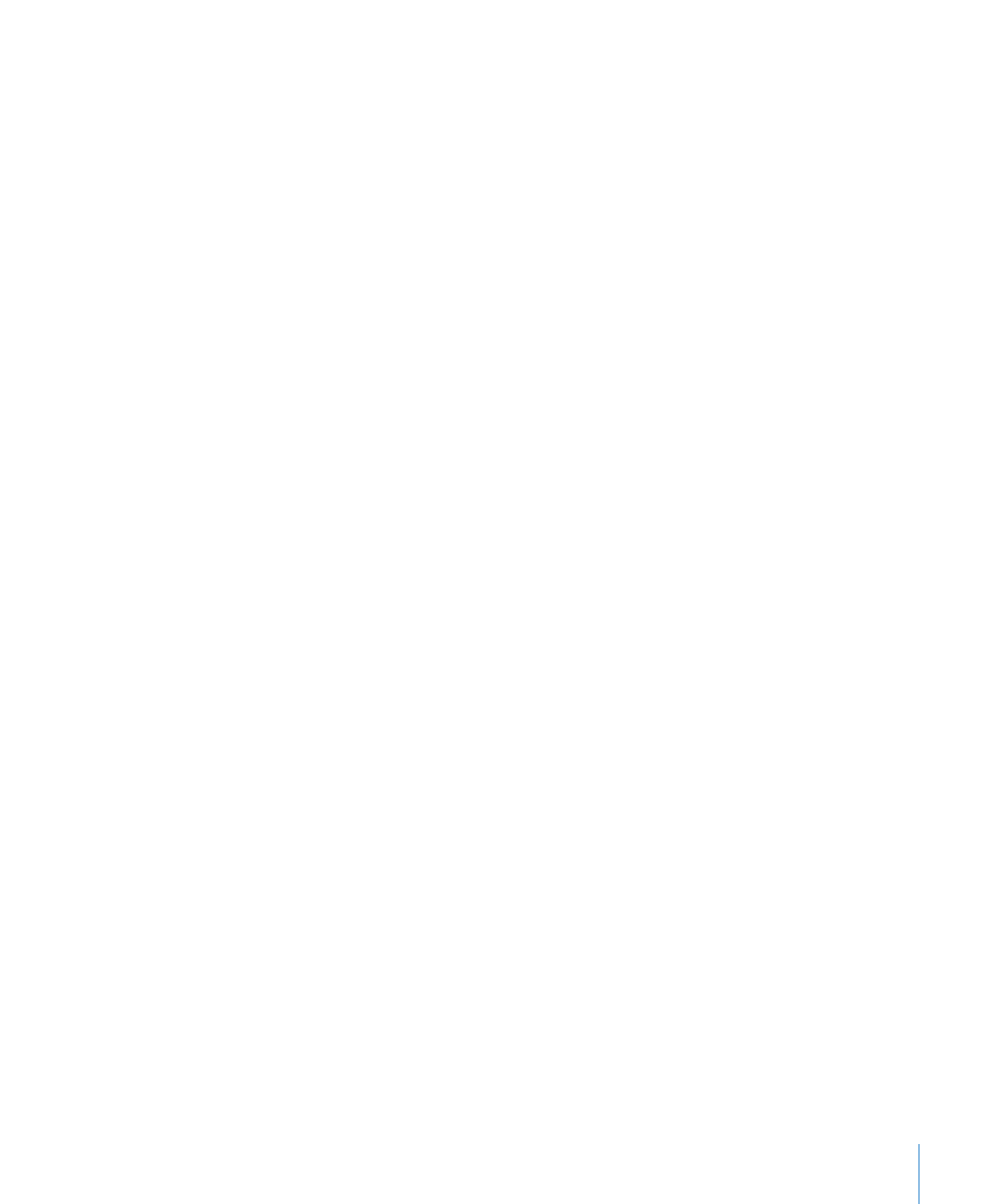
第
10 章
使用表格
151
如果合并仅包含文本或混合有文本、数字、格式化值和公式的垂直连续单元格,则所有单元格
Â
中的内容会结合成由回车符分隔的文本。
合并列单元格时,单元格背景会采用最上面的单元格中的图像或颜色。
Â
合并列单元格时,单元格背景会采用最左边的单元格中的图像或颜色。
Â
当含有文本、数字、公式或单元格格式的单元格与空单元格合并时,新单元格会保留非空单元
Â
格中的内容。
当含有数字格式的单元格与空单元格合并时,新单元格会保留数字格式。
Â
若要了解
iWork 中可用的一组函数和公式及其使用方法,请参阅《iWork 公式与函数使用手册》
或帮助(选取“帮助”
>“iWork 公式与函数帮助”)。